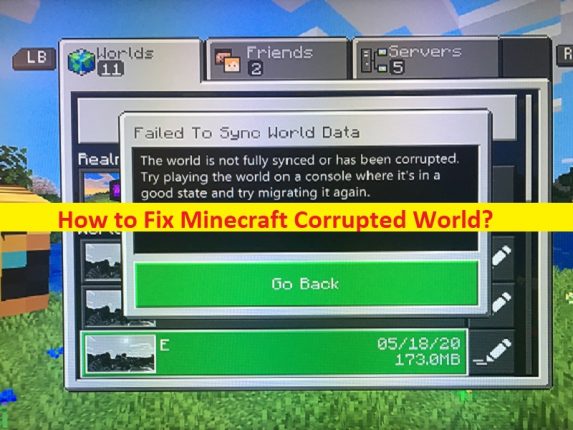
Cuál es el problema de Minecraft Corrupted World?
En este artículo, vamos a discutir cómo arreglar Minecraft Corrupted World. Se le proporcionan pasos/métodos sencillos para resolver el problema. Comencemos la discusión.
‘Mundo corrupto de Minecraft’:
‘Minecraft’: Minecraft es un videojuego sandbox diseñado y desarrollado por Mojang Studios. El juego fue creado por Markus ‘Notch’ Persson en el lenguaje de programación Java. Este juego está disponible para dispositivos basados en Microsoft Windows, MacOS y Linux OS. Es un juego de caja de arena en 3D que no tiene objetivos necesarios para lograr, lo que permite a los jugadores una gran libertad para elegir cómo jugar el juego. El mundo del juego de Minecraft se compone de objetos 3D en bruto, cubos y fluidos de baja categoría, y comúnmente llamados “Bloques”, que representan varios materiales.
Sin embargo, varios usuarios informaron que experimentaron el problema de Minecraft Corrupted World en su computadora con Windows 10/11 cuando intentaron iniciar y jugar Minecraft o conectarse al mundo del juego en Minecraft. Este problema se produjo con varios tipos de mensajes de error como “Hubo un problema al cargar este mundo” o “Desconectado debido a la corrupción del mundo”. Este problema indica que los archivos del mundo que ha creado se han dañado.
Las posibles razones detrás del problema pueden ser los bloqueos de la unidad de disco duro debido al apagado forzado, la configuración corrupta de Minecraft y la propia aplicación de Minecraft, la interferencia de aplicaciones y servicios de terceros y otros problemas. Es posible resolver el problema con nuestras instrucciones. Vamos por la solución.
Cómo arreglar Minecraft Corrupted World en Windows 10/11?
Método 1: Solucione el problema de Minecraft Corrupted World con la ‘Herramienta de reparación de PC’
La ‘Herramienta de reparación de PC’ es una forma fácil y rápida de encontrar y corregir errores BSOD, errores DLL, errores EXE, problemas con programas/aplicaciones, infecciones de malware o virus en la computadora, archivos del sistema o problemas de registro y otros problemas del sistema con solo unos pocos clics.
⇓ Obtenga la herramienta de reparación de PC
Método 2: generar el mundo corrupto usando el archivo JSON
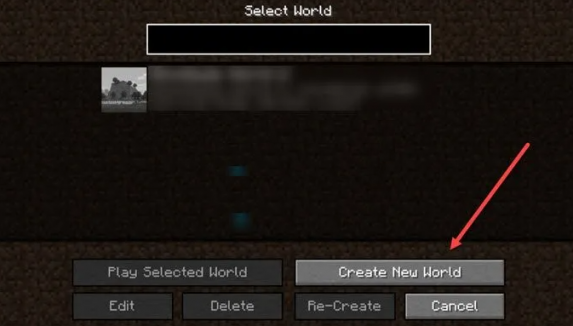
Paso 1: abra la aplicación ‘Minecraft’ en una PC con Windows y vaya al mundo que se corrompió, y haga clic en ‘Editar’
Paso 2: haga clic en el botón ‘Exportar configuración de generación mundial’ para crear un archivo JSON que usará más adelante
Paso 3: Ahora, haga clic en el botón ‘Crear nuevo mundo’ y haga clic en ‘Más opciones de mundo’. Debe hacer clic en ‘Importar configuración’, que iniciará ‘Explorador de archivos’ y escriba ‘% appdata%’ en la barra de direcciones y presione la tecla ‘Enter’
Paso 4: Ve a ‘.Minecraft > Guardar’ y abre el mundo que está dañado. Inicie Worldgen_settings_export.json
Método 3: crea un mundo nuevo y copia los archivos del juego anterior
Paso 1: Abra Minecraft y cree un nuevo mundo y una vez creado, presione las teclas ‘Windows + R’ en el teclado, escriba ‘% appdata%’ en la ventana ‘Ejecutar’ y presione el botón ‘Aceptar’
Paso 2: en la ruta abierta, vaya a ‘.Minecraft> Guardar’ y abra el mundo que se corrompió
Paso 3: busque level.dat, level.dat_mcr, level.dat_old y session.lock. Es posible que falten algunos archivos de la carpeta mundial dañada. Copie esos archivos y péguelos en la carpeta del nuevo mundo. Y luego inicie el juego Minecraft y verifique si el problema está resuelto.
Método 4: use Copia de seguridad y restauración para arreglar Minecraft Corrupted World
Puede solucionar el problema utilizando la copia de seguridad y la restauración en Minecraft.
Paso 1: abre el juego de Minecraft, selecciona el mundo corrupto y haz clic en ‘Editar’
Paso 2: Haga clic en el botón ‘Hacer copias de seguridad’. Esto creará una carpeta llamada Backups dentro de la carpeta mundo corrupto.
Paso 3: ahora, debe copiar la carpeta y luego pegarla dentro del nuevo mundo. Una vez hecho esto, edite el nuevo mundo, haga clic en “Abrir carpeta de copia de seguridad” y siga las instrucciones en pantalla para agregar la carpeta y restaurarla. Una vez hecho esto, compruebe si el problema está resuelto.
Método 5: Restablecer Minecraft
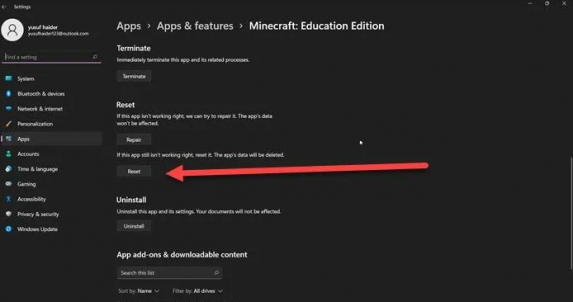
Si el problema persiste, puede intentar solucionarlo reiniciando el juego de Minecraft.
Paso 1: abra la aplicación ‘Configuración’ en una PC con Windows y vaya a ‘Aplicaciones> Aplicaciones y características’
Paso 2: busque y haga clic en ‘Minecraft’, haga clic en ‘Opciones avanzadas’ y luego haga clic en ‘Restablecer’ y confirme el restablecimiento. Una vez hecho esto, reinicie Minecraft y verifique si el problema está resuelto.
Método 6: realizar un arranque limpio
Puede realizar una operación de inicio limpio en la computadora para solucionar el problema.
Paso 1: abra la aplicación ‘Configuración del sistema’ en una PC con Windows a través del cuadro de búsqueda de Windows
Paso 2: haga clic en la pestaña ‘Servicios’, marque la casilla de verificación ‘Ocultar todos los servicios de Microsoft’ y presione el botón ‘Deshabilitar todo’
Paso 3: Ahora, haga clic en la pestaña ‘Inicio’ y haga clic en ‘Abrir Administrador de tareas’, haga clic derecho en cada elemento de inicio y seleccione ‘Deshabilitar’ para deshabilitarlos y luego cierre el Administrador de tareas
Paso 4: finalmente, haga clic en el botón ‘Aplicar> Aceptar’ en la aplicación Configuración del sistema para guardar los cambios y verificar si el problema se resolvió.
Conclusión
Espero que esta publicación te haya ayudado sobre cómo arreglar Minecraft Corrupted World de manera fácil. Puede leer y seguir nuestras instrucciones para hacerlo. Eso es todo. Para cualquier sugerencia o consulta, escriba en el cuadro de comentarios a continuación.